- Συγγραφέας Abigail Brown [email protected].
- Public 2023-12-17 06:44.
- Τελευταία τροποποίηση 2025-01-24 12:06.
Τι πρέπει να γνωρίζετε
- Άνοιγμα File Explorer > μεταβείτε στο Network > επιλέξτε βέλος ή κάντε διπλό κλικ Δίκτυο.
- Μπορείτε επίσης να προβάλετε κοινόχρηστα στοιχεία χρησιμοποιώντας τη γραμμή εντολών πληκτρολογώντας net share > Enter.
Αυτό το άρθρο εξηγεί πώς να βρείτε έναν κοινόχρηστο φάκελο στα Windows. Οι οδηγίες ισχύουν για τα Windows 10, Windows 8 και Windows 7.
Πώς να βρείτε κοινόχρηστους φακέλους Windows
Με τα Microsoft Windows, οι φάκελοι μπορούν να κοινοποιηθούν σε ένα δίκτυο, έτσι ώστε οι επιτραπέζιοι και φορητοί υπολογιστές να έχουν πρόσβαση στα αρχεία αυτών των φακέλων χωρίς φυσική πρόσβαση στον υπολογιστή όπου είναι αποθηκευμένοι οι φάκελοι. Όταν γίνεται κοινή χρήση ενός φακέλου εγγράφων ή βίντεο, οποιοσδήποτε έχει πρόσβαση μπορεί να ανοίξει, να επεξεργαστεί, να αποθηκεύσει και να διαγράψει τα αρχεία και τους φακέλους, εάν το επιτρέπουν τα δικαιώματα.
Ο ευκολότερος τρόπος για να βρείτε μια λίστα με κοινόχρηστους φακέλους δικτύου είναι να χρησιμοποιήσετε την Εξερεύνηση αρχείων (Windows 10) ή την Εξερεύνηση των Windows (Windows 8 και Windows 7).
-
Ανοίξτε τα Windows File Explorer, μεταβείτε στο παράθυρο Folders και επιλέξτε Network.

Image -
Επιλέξτε τον υπολογιστή που έχει τους κοινόχρηστους φακέλους που θέλετε να περιηγηθείτε. Σε παλαιότερες εκδόσεις των Windows, ανοίξτε το Ολόκληρο δίκτυο και επιλέξτε Microsoft Windows Network για να δείτε τα κοινόχρηστα στοιχεία.

Image -
Εάν είναι διαθέσιμα κοινόχρηστα στοιχεία, δείτε τα είτε επεκτείνοντας την προβολή επιλέγοντας το βέλος στο αριστερό παράθυρο είτε επιλέγοντας τον υπολογιστή και προβάλλοντας τυχόν κοινόχρηστα στοιχεία στο δεξιό παράθυρο. Εάν δεν εμφανίζεται τίποτα, τότε τίποτα δεν κοινοποιείται. Οι φάκελοι που εμφανίζονται σε αυτό το παράθυρο συνδέονται με τους κοινόχρηστους φακέλους.

Image
Τα περιεχόμενα του φακέλου είναι ίδια με αυτά στον κοινόχρηστο υπολογιστή. Ωστόσο, οι διαδρομές του φακέλου ενδέχεται να διαφέρουν εάν το άτομο που μοιράστηκε τα δεδομένα επέλεξε ένα μοναδικό όνομα κοινής χρήσης. Για παράδειγμα, η διαδρομή MYPC\Files\ με διπλές ανάστροφες κάθετες οδηγεί στον φάκελο στον υπολογιστή MYPC, αλλά η πραγματική διαδρομή φακέλου σε αυτόν τον υπολογιστή είναι C:\Backup\2018\Files\.
Χρήση της εντολής Net Share
Χρησιμοποιήστε την εντολή net για να βρείτε τη θέση των κοινόχρηστων στοιχείων αρχείων, συμπεριλαμβανομένων των κοινόχρηστων στοιχείων διαχείρισης. Στη γραμμή εντολών, εισαγάγετε την εντολή καθαρού κοινόχρηστου στοιχείου για να εμφανιστεί το όνομα του κοινόχρηστου στοιχείου που μπορεί να χρησιμοποιηθεί για πρόσβαση στο κοινόχρηστο στοιχείο συν τον πόρο, που είναι η πραγματική τοποθεσία του κοινόχρηστου στοιχείου.
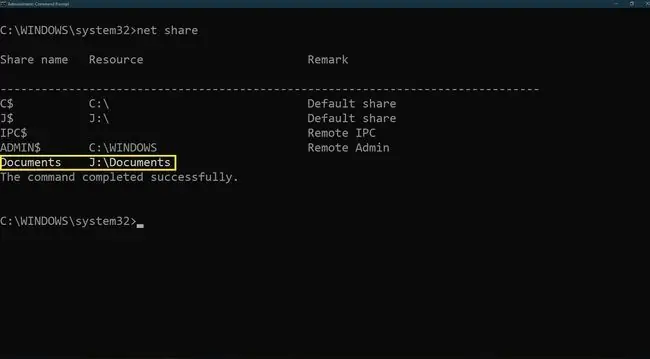
Οι μετοχές με το σύμβολο του δολαρίου ($) στο τέλος του ονόματος είναι οι μετοχές διαχείρισης, οι οποίες δεν πρέπει να τροποποιηθούν. Η ρίζα κάθε σκληρού δίσκου, ο φάκελος του προγράμματος οδήγησης εκτύπωσης και το C:\Windows\ είναι κοινόχρηστα από προεπιλογή ως κοινόχρηστα στοιχεία διαχείρισης. Μπορείτε να ανοίξετε κοινόχρηστα στοιχεία διαχείρισης μόνο μέσω της σύνταξης name+ $ με διαπιστευτήρια διαχειριστή, όπως MYPC\C$ ή MYPC\ADMIN$.






